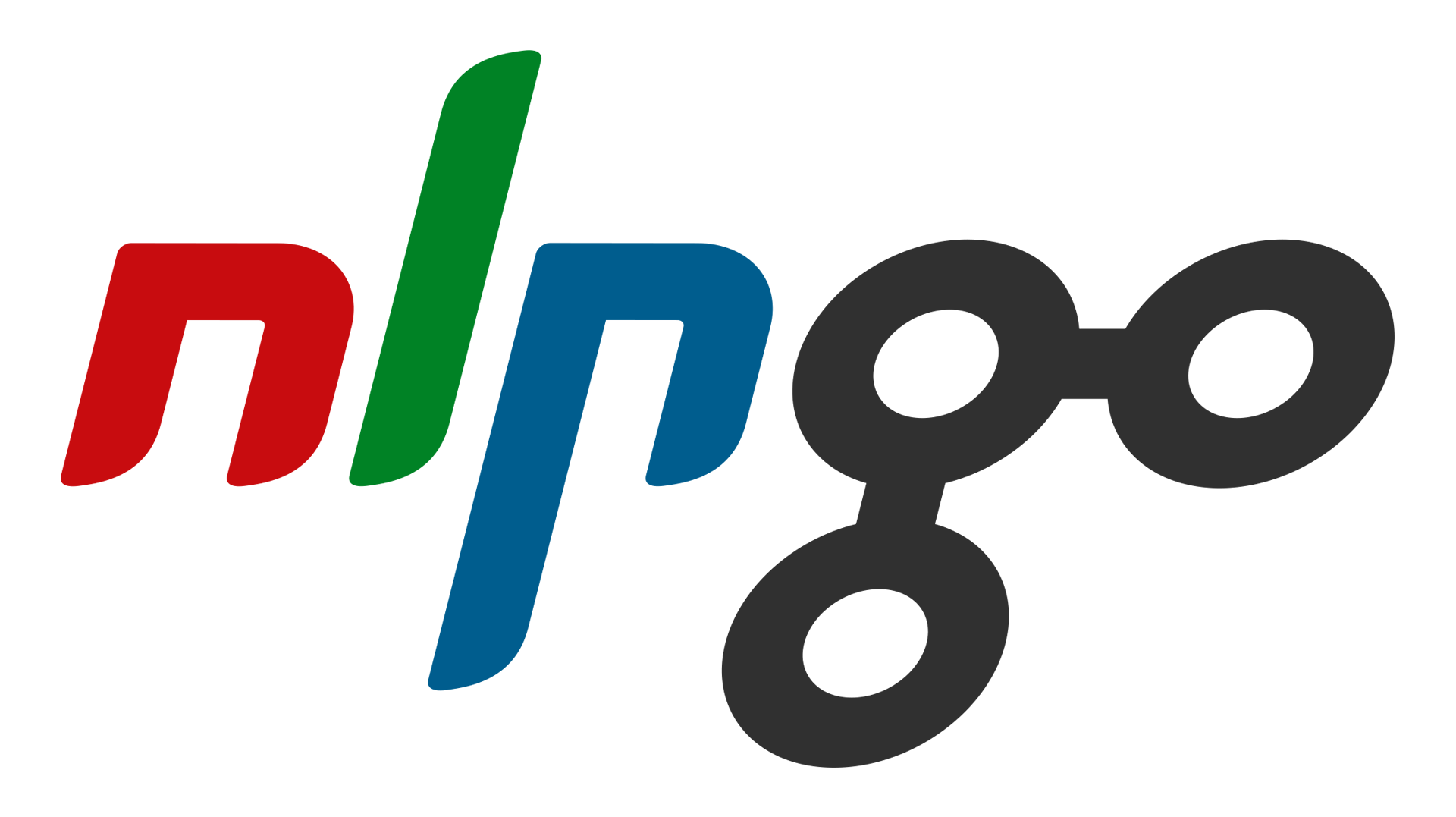Resumen breve del contenido
¿Cómo podemos hacer para anonimizar un PDF?, ¿se puede ocultar contenido de un PDF usando la versión gratuita de Adobe Acrobat Reader? Te contamos el truco para hacer todo esto en el vídeo.
Transcripción
Bienvenidos y bienvenidas a una nueva entrega de Palabras binarias: Informática para lingüistas. Ya sabéis que aquí podéis estar informados sobre cuestiones relacionadas con la lingüística de corpus, la lingüística computacional, la inteligencia artificial y la informática en general.
En este vídeo lo que vamos a hacer es ver cómo eliminar información sensible de documentos PDF y vamos a utilizar para ello la versión gratuita de Adobe Acrobat Reader. A menudo en algunos proyectos de construcción de corpus o de otro tipo de proyectos necesitamos eliminar información sensible de documentos PDF, como puede ser el nombre y apellidos de alguna persona, DNIs, etcétera. Entonces lo que vamos a hacer en este vídeo es cómo poder hacerlo con Acrobat Reader pero sin tener la versión de pago. De acuerdo, vamos a verlo con la versión gratuita. Venga, vamos allá.
Bien, vamos ahí. Acabo de abrir aquí un PDF con el Acrobat Reader. Aunque estoy en MacOS esto que voy a hacer funciona tanto en MacOS como como en Windows. Eso sí, en MacOS hay una manera mejor de hacerla, que lo vamos a ver en un próximo vídeo, pero por ahora para hacerlo con Acrobat Reader lo tenéis aquí. La opción natural de hacerlo en Acrobat Reader es con una opción que tienen por aquí que se llama "Censurar un PDF". De acuerdo, tenemos aquí censurar un PDF pero veis que nos pide el Acrobat Pro. Si tenéis el Acrobat Pro lo podéis hacer mucho más sencillo.
Pero lo que os quería contar aquí es un truquillo para hacerlo con la versión gratuita. Que es aquí en la opción de dibujar, que normalmente sale así, ponéis aquí un rectángulo y le decís aquí pues que tanto el relleno como el borde lo ponéis en negro, o bueno, el color que queráis hacer para tapar eso, yo lo voy a poner aquí en negro, opacidad al 100% y el borde también en negro, ¿de acuerdo? Esto nos va a permitir seleccionar un rectángulo que tape el nombre. Si ahora le damos a Guardar, y nos creemos que ya está hecho, la respuesta es que no. De acuerdo, esto lo que ha hecho es dibujar un rectángulo encima de lo que tenemos, pero está por encima, no es que sobreescribiera lo que tenemos. De acuerdo, si esto lo abrimos, yo lo voy a abrir aquí con otro programa, por ejemplo, voy a abrir este documento que acabo de editar, lo voy a abrir aquí con otro programa, ¿vale?, no es el Acrobat, es otro. Yo puedo elegir el rectángulo, borrarlo y tengo acceso al nombre. Entonces lo que queremos hacer es que esto no se pueda hacer, queremos que realmente se anonimize, se elimine la información sensible. De acuerdo, he visto en muchos sitios donde se intenta anonimizar y lo que se ha hecho es pintar un cuadrado delante y eso no elimina la información que está detrás.
Vale, entonces, ¿cómo tenemos que hacer esto? Pues una vez hemos guardado el documento, una vez que está aquí guardado, si lo muevo un poquito esto aquí, Archivo, Guardar, ¿vale?, guardamos el documento. Bien, ahora lo que tenemos que hacer es abrir el fichero que acabamos de guardar con el Google Chrome, ¿vale?, pues podéis abrir el Chrome y darle a abrir o podéis directamente pinchar con el botón derecho sobre el fichero y decirle que os lo abra en el Chrome, ¿vale?, lo tengo aquí abierto con el Chrome. Y aquí ahora le decimos Imprimir, y en Imprimir aquí me sale una opción que es guardar como PDF, ¿vale?, en Windows sale también Impresora Windows PDF o algo así, de acuerdo, entonces lo que hacemos es que la impresión sea sobre un fichero, que lo guarde en un fichero PDF, ¿vale?, ahora le decimos documento2.pdf por ejemplo, el otro se llamaba documento a secas, ¿vale?
Entonces, ¿qué diferencia hay entre el documento y documento 2? El documento es un PDF al que se le ha pintado un cuadrado por encima, el documento 2 es un documento PDF que ha reemplazado el contenido de lo que queremos anonimizar por un cuadrado negro, si ahora yo abro el documento 2.pdf con el otro programa que tenía aquí y clico en el cuadrado veis que no lo puedo elegir y borrar, ¿de acuerdo? Eso es porque está correctamente anonimizado. Si yo me voy al documento original y lo abro, al documento.pdf, yo sí que puedo elegir esto y borrarlo. Lo podéis hacer con el propio Acrobat, por ejemplo, al documento.pdf lo voy a abrir con el Acrobat, bueno, ya lo tengo aquí, pero lo voy a cerrar. Voy a abrir el primer documento con el Acrobat, lo tenemos aquí, ¿vale?, yo puedo clicar esto y hacerlo desaparecer, por lo tanto, la información sensible sigue estando ahí. Voy a abrir ahora en el Acrobat el documento que ha resultado de darle a Imprimir en un PDF, ¿vale?, es este otro, documento 2, elijo aquí, clico en el cuadrado y veis que no puedo seleccionar nada, como que quiere que escriba algo, lo que sea, pero no puedo elegir ese cuadrado, no lo puedo borrar, ¿de acuerdo? Esto es un truquillo para anonimizar el contenido de los PDFs sin utilizar la versión de pago, utilizando la versión gratuita de Acrobat Reader.
Bien, y ya estaría por hoy, espero que os haya gustado, en el próximo vídeo vamos a ver una forma de hacerlo en MacOS de una manera un poco más sencilla, ya que el programa Preview de MacOS ya permite hacer esto de una manera un poco más natural. Recordad que tenéis en nuestra web palabrasbinarias.com una campanita donde os podéis suscribir a nuestro boletín informativo donde os informamos de todas las cosas que estamos haciendo. Nos vemos en el próximo vídeo.
¡Hasta luego!